Реклама
Није тајна да је то Мицрософт јако се труди да људе натера на Виндовс 10 Како је Мицрософт потиснуо Виндовс 10 и резултатеМицрософт промовише Виндовс 10 агресивно већ више од годину дана. Циљ је био да се нови оперативни систем покрене на милијарду уређаја до 2018. године. Гледамо Мицрософтове методе и бројеве. Опширније . И иако су њихове методе упитне - неугодне у најбољем случају, деструктивне у најгорем - не можемо порећи да нови оперативни систем (ОС) нуди пуно побољшања која раније нису била доступна 10 изненађујући разлози зашто ће вам се свидети Виндовс 10Данас је готово цоол мрзити Виндовс 10. Не дозволите да вас то лиши свих предности које ће Виндовс 10 донети! Показаћемо вам шта вам недостаје. Опширније .
У овом ћемо чланку истражити функцију Виртуал Десктопс. Већ смо узели уводни поглед на употребу виртуелних десктопа Увод у виртуални приказ радне површине и задатака у Виндовс-у 10Нове функције оперативног система Виндовс 10 за виртуелни радни сто и задатак су побољшања квалитета живота која не би требало да занемарите. Ево зашто су корисни и како одмах можете почети да имате користи од њих. Опширније , па ће овај пост бити намењен подизању ваше продуктивности на нови ниво. Зато на крају постоје виртуалне радне површине да бисте постали продуктивнији!
На крају, надам се да ћете видети зашто мислим да је функција Приказ задатка једна од увјерљивији разлози за прелазак на Виндовс 10 10 Разлози за надоградњу на Виндовс 10Виндовс 10 стиже 29. јула. Да ли је вредно надоградње бесплатно? Ако се радујете Цортани, врхунском игрању или бољој подршци хибридних уређаја - да, дефинитивно! И... Опширније . Дакле, без додатног клањања, започнимо.
1. Користите индикатор „Тренутна радна површина“
Једно од највећих увида у Виртуелне радне површине је да не постоји очигледан начин да сазнате коју конкретну радну површину тренутно користите. На пример, у Линуку, већина радних окружења има индикатор лежишта који приказује на којој радној површини сте.
Нажалост, такав индикатор није доступан изворно, тако да ћемо за сада морати да користимо једноставан, али ефикасан начин решења.

Иди до ВиртуалДесктопМанагер пројекат на ГитХуб-у, кликните на Издања с врха и преузмите најновије издање бинарног издања у ЗИП облику. (Обавезно је не повежите са изворним кодом ЗИП!)
То је преносна апликација, тако да је нећете требати инсталирати или било шта друго - можете је покренути чим је отпакује, мада препоручујемо да је преместите негде логично као програмске датотеке у фасциклу која се зове ВиртуалДесктопМанагер.
Приликом трчања видећете нову икону у системској траци која показује на којој сте виртуелној радној површини тренутно постављени, а то је управо оно што смо желели.
Про врх: Направите пречицу за датотеку Како створити Виндовс пречице за радну површину на једноставан начинПаметне пречице за радну површину могу вам уштедјети непромишљено пробијање кроз меније и мапе. Показујемо вам брзе и једноставне начине како да их креирате. Опширније и залепи га у своје % АППДАТА% \ Мицрософт \ Виндовс \ Старт мени \ Програми \ Покретање директоријум за покретање ВиртуалДесктопМанагер сваки пут када се пријавите у Виндовс.
2. Подесите јединствене позадине по радној површини
Ако је горе наведени индикатор системске траке исувише суптилан, можете покушати: постављање сваке виртуелне радне површине на јединствену позадину. На тај начин можете одмах видети на ком се налазите.
Или освојите најбоље из оба света и користите обе апликације.
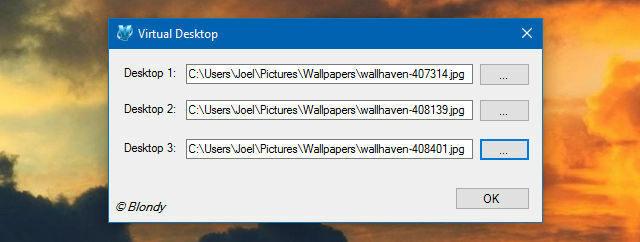
Нажалост, Мицрософт не подржава појединачне позадине по виртуелној радној површини (још?), Па ћете морати да користите апликацију треће стране да бисте то учинили.
Иди до ВиртуалДесктоп на ЦодеПројецт и преузмите Демо датотеку (друга датотека је само изворни код). Ово је такође преносива апликација, тако да није потребна инсталација, али за преузимање ћете морати да направите бесплатан налог ЦодеПројецт.
Док се покреће, можете да одредите другачију позадину свакој виртуелној радној површини, а када открије прелаз између виртуелних десктопа, позадину ће у складу са тим променити. Има мало кашњења, па није ни савршено, али ни није лоше.
Про Савет: Креирајте пречицу за покретање помоћу упутстава из Савета бр. 1 да покренете ВиртуалДесктоп сваки пут када се пријавите у Виндовс.
3. Лансирајте се директно на одређеној радној површини
Постоји још једна апликација треће стране коју вреди поменути: ВДеск он ГитХуб. Ово је услужни програм наредбеног ретка који долази са опционом „инсталацијом“, која у основи додаје нову ставку у мени када десни клик на датотеку.
Да бисте га добили, идите на Издања страницу при врху и преузмите најновије издање ЕКСЕ.

Након преузимања можете покренути ВДеск с било којег мјеста користећи сљедећу наредбу у наредбеном ретку:
вдеск [#] [апликација]Ако бих, на пример, желео да отворим Нотепад, тада бих могао да покренем следећу наредбу за покретање блокаде на другој радној површини:
вдеск 2 нотепадАко изоставите број, покренут ће се на новој радној површини:
вдеск нотепадАли ово је незгодно радити редовно, зато препоручујемо употребу опционалне инсталационе функције да бисте услужни програм повезали директно у контекстни мени:
вдеск -инсталлСада када кликнете десним тастером миша на било коју датотеку, видећете нову радњу која се зове Отвори на новој виртуелној радној површини, што се тачно ради. Да бисте га се решили, само покрените супротну команду:
вдеск -унинсталл4. Научите пречице на тастатури
Можда је најлакши начин да максимизирате своју продуктивност помоћу виртуелних десктопа једноставно научите пречице на тастатури за додавање, уклањање и пребацивање између отворених десктопа. То је много брже и практичније од коришћења миша, периода.
Истражили смо пречице на тастатури за Виртуал Десктоп 5 Пречице на тастатури за приказ матичног задатка и виртуалне радне површинеВиртуелне радне површине су ефикасан начин за повећање ваше продуктивности. Ево како се користе пречице на тастатури за приказ професионалца. Опширније пре, али у случају да нисте упознати, ево кратког прегледа:
- Вин + Цтрл + Д: Креирајте нову виртуелну радну површину.
- Вин + Цтрл + Ф4: Затворите тренутну виртуелну радну површину.
- Вин + Цтрл + Ригхт: Пребаците се на следећу виртуелну радну површину.
- Вин + Цтрл + Лево: Пребаците се на претходну виртуелну радну површину.
- Вин + Таб: Отворите приказ задатка.
Лично ми не сметају ове пречице, али чуо сам да се многи корисници жале како неудобни и / или неинтуитивни могу бити. Ако то описује вас, размислите о инсталирању ВиртуалДесктопМанагер (упутства су у савету бр. 1).
Помоћу ове апликације добијате још две пречице:
- Цтрл + Алт + Десно: Пребаците се на следећу виртуелну радну површину.
- Цтрл + Алт + Лево: Пребаците се на претходну виртуелну радну површину.
Понекад се не региструје, можда зато што је друга апликација већ користи, па у том случају можете ући у подешавања и користити алтернативне пречице:
- Схифт + Алт + Десно: Пребаците се на следећу виртуелну радну површину.
- Схифт + Алт + Лево: Пребаците се на претходну виртуелну радну површину.
У сваком случају, ове пречице су најбољи начин за максимизирање контроле над вашим радним површинама 7 начина за организовање и контролу радне површине Виндовс-аВаша радна површина Виндовс је свестранија него што мислите. Можете да користите бројне трикове и алате да ствари будете уредне и ствари учините бржим. Опширније . Занемарите их на штету продуктивности у канцеларији.
5. Организујте радне површине по функцијама
Овај завршни савет такође одговара на често постављено питање: „Зашто уопште треба да користим виртуелне радне површине?“ Чак и ако функција звучи цоол, многи људи нису сигурни како да их продуктивно користе. Ако вас то описује, наставите да читате.
Виртуелне радне површине нису тако сјајне као да имају више монитора, који вам омогућавају да видите све своје радне површине одједном. Дакле, уместо да користите виртуелне радне површине као начин да то учините проширити на вашој радној површини, требали бисте размишљати о њима као о начинима организовати на радној површини.
Ево како сам лично поставио своје виртуелне радне површине:
- Десктоп 1 посвећена је забави: прегледавање веба, видео игре, ИРЦ и тренутни мессенгери, итд.
- Десктоп 2 намењена је услужним програмима: музичким апликацијама попут Спотифиа, апликацијама за е-пошту попут поштанског сандучета и другим корисним алаткама које бих можда желео да покренем у позадини.
- Десктоп 3 посвећен је раду: засебни претраживач пун истраживачких картица, апликација за прављење белешки и писање итд.
Када радим, фокусиран сам на Десктоп 3. Све моје „сметајуће“ апликације налазе се на Десктоп 1, тако да је мање вероватноћа да ћу вам одузети време или губити време. Када завршим с послом, прелазим на Десктоп 1 како бих могао да се опустим и опустим.
А пошто је Десктоп 2 у средини, увек сам удаљен само један екран од провере е-поште или преласка на другу песму. Такође, не заборавите да ће се апликације приказати као „активне“ на траци са задацима само када су отворене на тренутној радној површини!
Не морате организовати радне површине на исти начин, али надамо се да вам ово даје представу како их можете поставити на начин који повећава вашу продуктивност.
Нека вам виртуални столни рачунари олакшавају живот
Требат ће вам око недељу дана свакодневног коришћења да се заиста удовољите виртуелном току рада на радној површини, али кад једном пређете тај почетни омот, запитаћете се како сте икада прошли без њих.
Ако још нисте на Виндовс-у 10, постоје начини за то набавите виртуалне радне површине на Виндовс КСП, 7 и 8 Како повећати свој виртуелни радни просторОсјећате се преплављеним свим прозорима који су вам потребни за разне задатке или послове? Ако вам то неред прозора изазове стрес, виртуалне радне површине су за вас. Опширније . Међутим, лепше је имати то као изворну карактеристику, тако да треба озбиљно размислити надоградњу на Виндовс 10 док то можете Учините то пре него што надоградите на Виндовс 1029. јула истиче бесплатна понуда за надоградњу Виндовс 10. Показаћемо вам како да се припремите за глатку надоградњу. Опширније .
Како користите виртуелне радне површине? Имате ли још неких занимљивих савета или трикова који су нам недостајали? Јавите нам у коментарима испод!
Јоел Лее има Б.С. у области рачунарске науке и преко шест година професионалног писања. Главни је уредник МакеУсеОф-а.

